在 Microsoft Syntex 中设置和管理文档翻译
Microsoft 365 管理中心中设置了Microsoft Syntex的文档翻译服务。
先决条件
授权
必须先在 Syntex 即用即付中链接 Azure 订阅,然后才能在 Syntex 中使用翻译。 Syntex 中的翻译根据 事务类型和数量计费。
权限
您必须是 SharePoint 管理员或全局管理员才能访问Microsoft 365 管理中心并设置文档翻译。
重要
Microsoft 建议使用权限最少的角色。 这有助于提高组织的安全性。 全局管理员是一个权限很高的角色,应仅限于在无法使用现有角色的紧急情况下使用。
设置翻译
将 Azure 订阅链接到Microsoft Syntex后,将自动为所有 SharePoint 网站设置并启用翻译。
管理网站
默认情况下,为所有 SharePoint 网站中的库启用文档翻译。 按照以下步骤来限制哪些网站用户可以使用文档翻译。
在Microsoft 365 管理中心中,选择“设置”。
在“ 文件和内容”下,选择“ 使用 Syntex 自动执行内容进程”。
在“ 使用 Syntex 自动执行内容进程 ”页上,选择“ 转到 Syntex 设置”。
在“Syntex”页上的“ 文档 & 图像服务 ”部分中,选择“ 文档翻译”。
在 “文档翻译 ”面板上:
a. 选择应启用此服务的网站或站点。
b. 若要限制用户对此服务的访问,请在 “打开文档翻译时可以使用的位置”下,选择“ 编辑”。 在“ 可在何处使用文档翻译?” 面板上,将设置从 “所有网站 ”更改为 “所选网站 (最多 100 个) 或 无网站”。 对于所选网站,请按照说明选择站点或上传网站的 CSV 列表。 然后,可以管理所选网站的网站访问权限。
c. 默认情况下,OneDrive 的文档翻译处于打开状态。 如果要将其关闭,请在 OneDrive 部分中,选择 “编辑”。 在“ 可在何处使用文档翻译?” 面板的 “OneDrive ”部分中,清除“ 在 OneDrive 中可用 ”复选框。
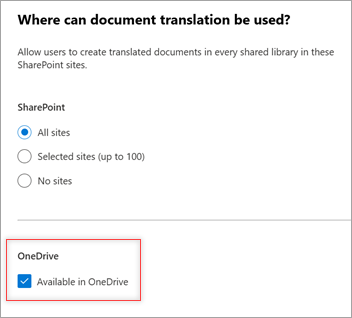
d. 选择“保存”。
视频脚本翻译
若要为视频脚本和隐藏字幕启用翻译,请参阅在 Stream for SharePoint 中启用脚本翻译。